


Windows 11引入了全新的用户界面和个性化选项,其中之一是颜色管理。在这个操作系统中,您可以轻松地调整系统的颜色设置,以使其适应您的喜好和需求。然而,一些用户可能不清楚在Windows 11中如何找到颜色管理选项。在本文中,我们将向您介绍如何在Windows 11中找到颜色管理设置,以便您能够轻松地定制系统的外观。
具体方法如下:
1、点击任务栏左下角的"开始",选择菜单中的"设置"。
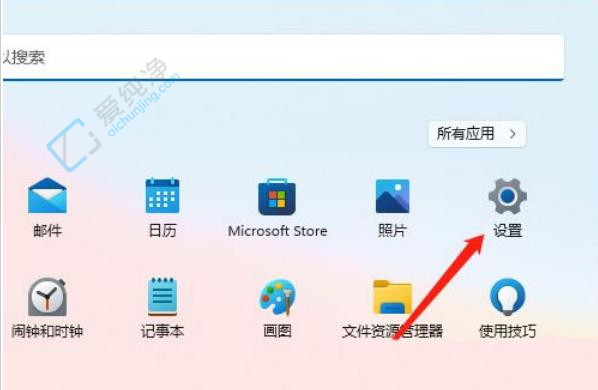
2、进入新界面后,点击左侧栏的"系统",再选择右侧的"显示"。
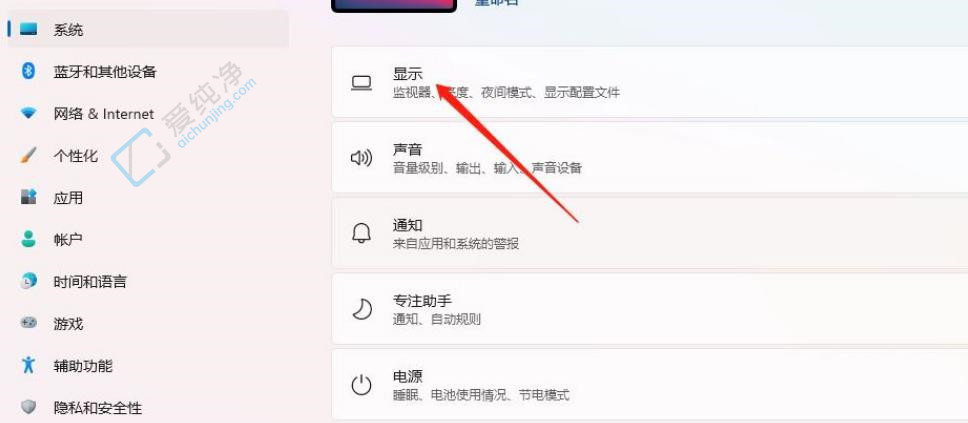
3、点击"相关设置"中的"高级显示"。
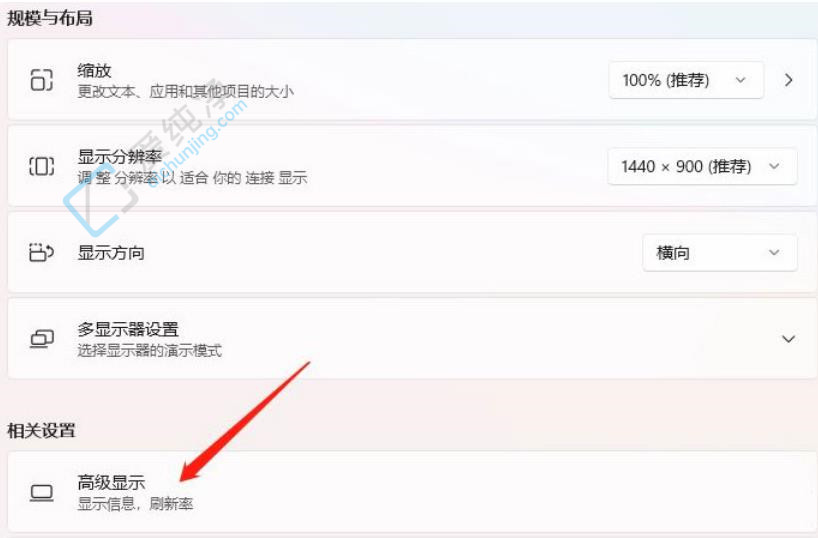
4、进入显示适配器属性。
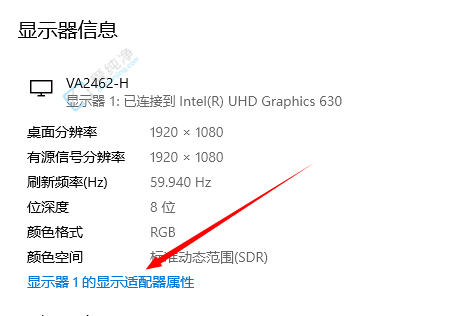
5、在打开的窗口中,点击上方的"颜色管理"选项卡,然后点击下方的"颜色管理"进行设置。
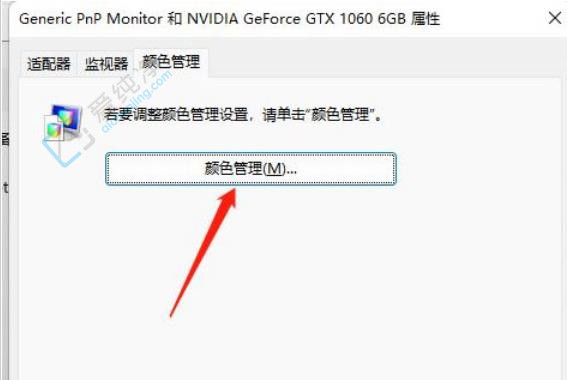
总之,Windows 11提供了简单而强大的颜色管理功能,使用户能够根据自己的喜好和偏好来个性化自己的电脑界面。通过上述方法,你可以轻松地访问和调整Win11中的颜色管理设置,实现个性化的桌面体验。无论是选择默认的主题颜色还是创建自定义的配色方案,都可以让你的Windows 11操作系统更加与众不同。
| 留言与评论(共有 条评论) |